Δημιουργήστε WiFi Hotspot στα Windows!
Τα Windows 10 έχουν μια δυνατότητα που ονομάζεται «Φιλοξενούμενο δίκτυο». Με αυτήν τη δυνατότητα, μπορείτε εύκολα να μοιραστείτε μια σύνδεση στο Διαδίκτυο με άλλες συσκευές. Αυτή η δυνατότητα εισήχθη στα Windows 7 και μετατρέπει το λειτουργικό σας σύστημα σε έναν εικονικό ασύρματο προσαρμογέα.
Αυτό σημαίνει ότι εάν ρυθμίσετε το Hosted Network στον υπολογιστή σας, θα λειτουργεί ως ασύρματο σημείο πρόσβασης. Οποιοσδήποτε διαθέτει το SSID του δικτύου σας και τον κωδικό πρόσβασης μπορεί να συνδεθεί με τον υπολογιστή σας και να χρησιμοποιήσει τη σύνδεση στο Διαδίκτυο.
Μέθοδοι για τη δημιουργία WiFi Hotspot στα Windows 10
Αν και η δυνατότητα είναι χρήσιμη, είναι λίγο περίπλοκη η ρύθμιση. Αρχικά, πρέπει να έχετε μια κάρτα ασύρματου δικτύου με υποστήριξη Hosted Network. Ακολουθήστε μερικές από τις απλές μεθόδους που κοινοποιούνται παρακάτω για να μετατρέψετε τα Windows 10 σας σε ασύρματο hotspot.
Ελέγξτε εάν ο ασύρματος προσαρμογέας υποστηρίζει φιλοξενούμενα δίκτυα
Αν και οι περισσότεροι από τους σύγχρονους ασύρματους προσαρμογείς υποστηρίζουν φιλοξενούμενα δίκτυα, πρέπει να βεβαιωθείτε ότι ο φυσικός ασύρματος προσαρμογέας του υπολογιστή σας υποστηρίζει αυτή τη δυνατότητα ή όχι. Για αυτό, πρέπει να εκτελέσετε την ακόλουθη εντολή –
NETSH WLAN show drivers
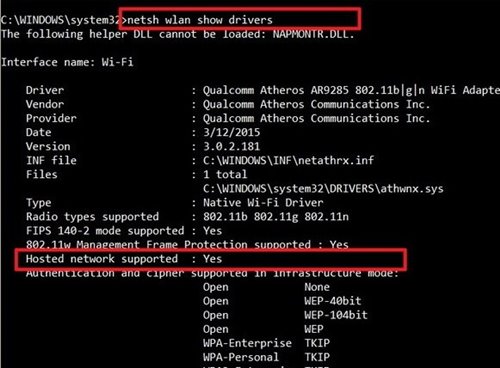
Στο παράθυρο της γραμμής εντολών, πρέπει να ελέγξετε την καταχώριση «Υποστηρίζεται φιλοξενούμενο δίκτυο».
Δημιουργία WiFi Hotspot στα Windows 10
ΣΗΜΕΙΩΣΗ: Πριν ξεκινήσετε, θα πρέπει να βεβαιωθείτε ότι έχετε φορητό υπολογιστή ή επιτραπέζιο υπολογιστή με ασύρματη κάρτα. Επιπλέον, η ασύρματη κάρτα θα πρέπει να είναι δωρεάν.
Βήμα 1. Πρώτα, πρέπει να ανοίξετε τη γραμμή εντολών με δικαιώματα διαχειριστή. Πατήστε το πλήκτρο Windows + X στο πληκτρολόγιό σας και επιλέξτε Γραμμή εντολών (Διαχειριστής) από το αναδυόμενο μενού.
Βήμα 2. Τώρα θα δημιουργήσουμε το hotspot. Πληκτρολογήστε την ακόλουθη εντολή και πατήστε το πλήκτρο Enter:
netsh wlan set hostednetwork mode=allow ssid=techviral key=password
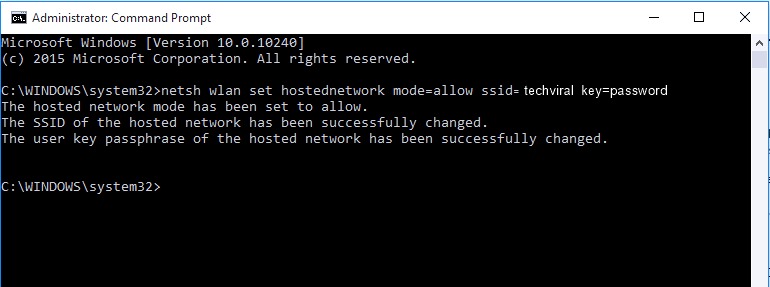
Βήμα 3. Το SSID είναι το όνομα της σύνδεσης WiFi. Το ΚΛΕΙΔΙ είναι ο κωδικός πρόσβασης. Πρέπει να αντικαταστήσετε το SSID και το κλειδί σύμφωνα με την επιθυμία σας.
Βήμα 4. Στη συνέχεια, πρέπει να ξεκινήσετε την ακόλουθη εντολή για να ξεκινήσετε το σημείο πρόσβασης WiFi:
netsh wlan start hostednetwork
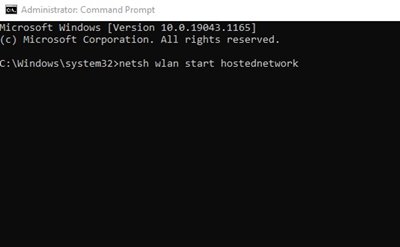
Βήμα 5. Το σημείο πρόσβασης WiFi θα πρέπει να είναι ενεργοποιημένο και χρησιμοποιήσιμο. Μπορείτε να ελέγξετε την κατάστασή του στο κέντρο δικτύου και κοινής χρήσης του πίνακα ελέγχου σας.
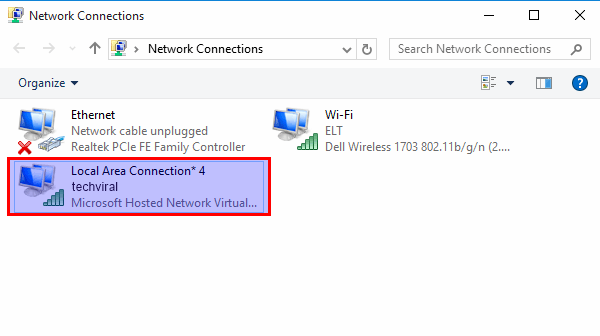
Βήμα 6. Τώρα μπορείτε να συνδέσετε τις συσκευές σας στο hotspot και να χρησιμοποιήσετε την ίδια σύνδεση WiFi χωρίς εργαλεία τρίτων.
Βήμα 7. Μπορείτε να απενεργοποιήσετε το hotspot όταν δεν χρησιμοποιείται με την ακόλουθη εντολή:
netsh wlan stop hostednetwork
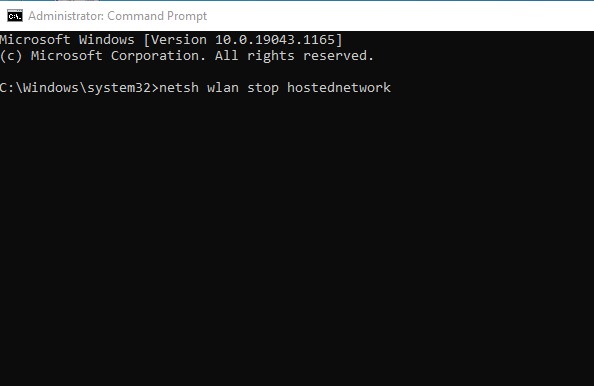
Σημαντικό: Δεν υποστηρίζεται κάθε ασύρματη κάρτα Hosted Network. Μερικές φορές, οι παλιές ασύρματες κάρτες οδηγούν σε μήνυμα σφάλματος.
Χρήση εργαλείων τρίτων
Λοιπόν, οι συσκευές που λειτουργούν με Android προσφέρουν επιλογές κοινής χρήσης στο Διαδίκτυο απευθείας μέσω ενός hotspot WiFi. Ωστόσο, στον υπολογιστή με Windows, δεν έχουμε τέτοιες επιλογές. Οι περισσότεροι από εμάς πιστεύουμε ότι μόνο οι δρομολογητές WiFi μπορούν να δημιουργήσουν ένα hotspot WiFi. ωστόσο, δεν είναι αλήθεια.
Μπορείτε να χρησιμοποιήσετε κάποιο από το καλύτερο λογισμικό wifi hotspot για τα Windows 10 για να μετατρέψετε τον υπολογιστή σας με Windows 10 σε σημείο πρόσβασης WiFi. Λοιπόν, ας τσεκάρουμε.
Συνδεθείτε
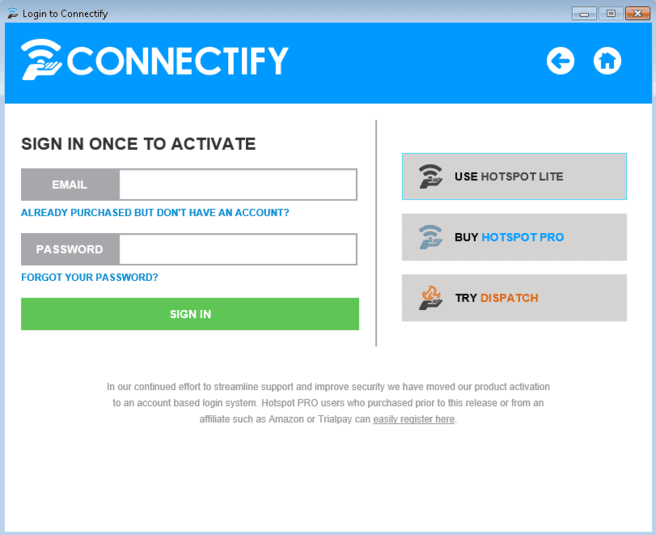
Συνδεθείτε είναι ένα από τα καλύτερα εργαλεία των Windows που επιτρέπει στους χρήστες να μετατρέψουν τον υπολογιστή τους σε εικονικό δρομολογητή WiFi. Ωστόσο, το εργαλείο δεν είναι δωρεάν και αν επιλέξετε να πληρώσετε, σίγουρα δεν θα απογοητευτείτε.
MHotSpot
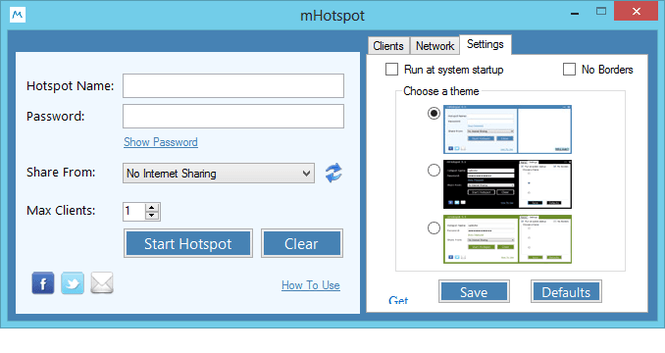
Το MHotSpot είναι άλλο ένα καλύτερο εργαλείο που επιτρέπει στους χρήστες να μετατρέψουν τον υπολογιστή τους με Windows 10 σε σημείο πρόσβασης WiFi. Το καλύτερο πράγμα για το MHotSpot είναι ότι μπορεί να εκτελέσει πολλές εργασίες και να τις προσαρμόσει σύμφωνα με τις προτιμήσεις σας.
Μπορείτε να προσαρμόσετε διάφορα πράγματα, όπως πόσοι πελάτες μπορούν να εγγραφούν στο hotspot, να εκχωρήσετε έναν κωδικό πρόσβασης, να επιλέξετε την πηγή Διαδικτύου κ.λπ.
MyPublicWifi
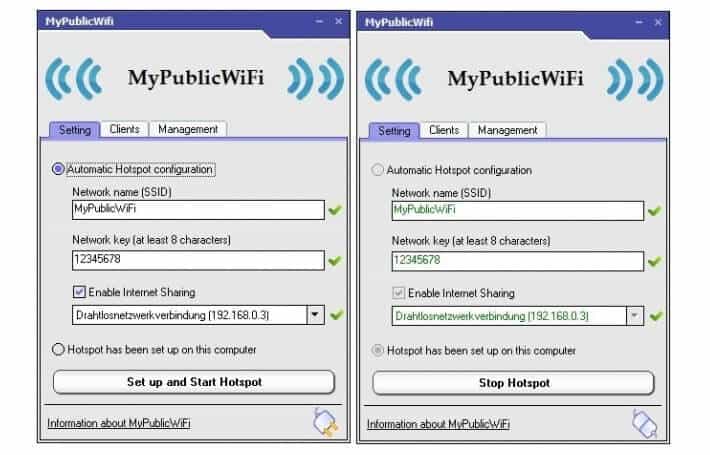
Το MyPublicWifi είναι δωρεάν εργαλείο μπορεί να μετατρέψει τον φορητό υπολογιστή σας σε σημείο ασύρματης πρόσβασης WiFi. Μπορείτε επίσης να θεωρήσετε το εργαλείο ως μία από τις καλύτερες εναλλακτικές λύσεις hotspot για τα Windows 10.
Το υπέροχο με το MyPublicWifi είναι ότι μπορεί να εκτελέσει έναν μεγάλο αριθμό εργασιών. Όχι μόνο αυτό, αλλά το MyPublicWifi διαθέτει επίσης ένα ισχυρό τείχος προστασίας που μπορεί να εμποδίσει τους χρήστες να έχουν πρόσβαση στο σημείο ασύρματης πρόσβασης WiFi.
Έτσι παραπάνω είναι οι δύο μέθοδοι δημιουργίας μεθόδων wifi hotspot. Χρησιμοποιώντας αυτές τις μεθόδους, θα μπορείτε να δημιουργήσετε ένα σημείο πρόσβασης wifi για τα Windows 7, 8 και 10. Εάν έχετε οποιεσδήποτε αμφιβολίες σχετικά με αυτό, ενημερώστε μας στο πλαίσιο σχολίων παρακάτω.











